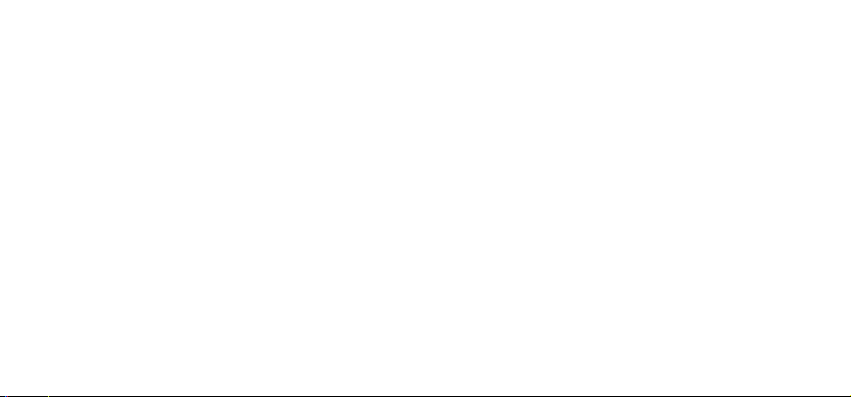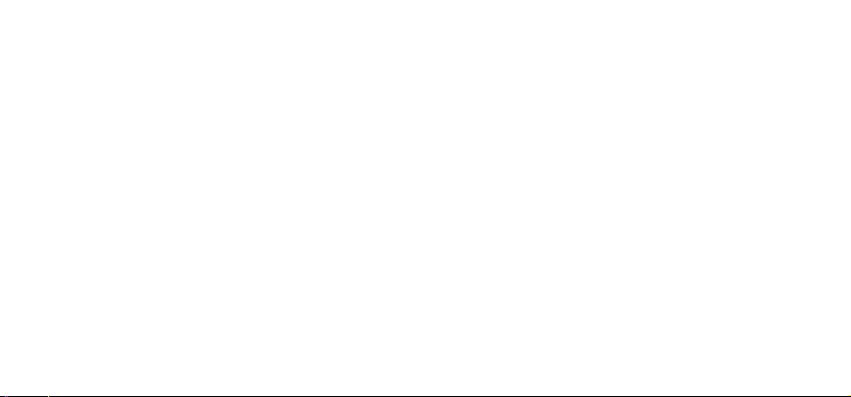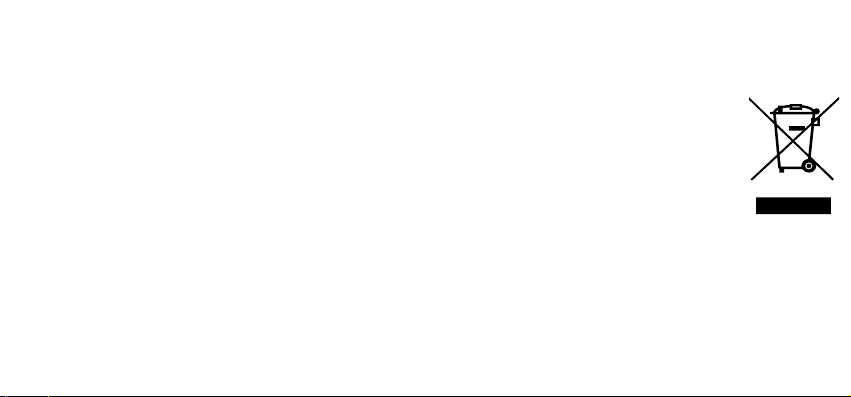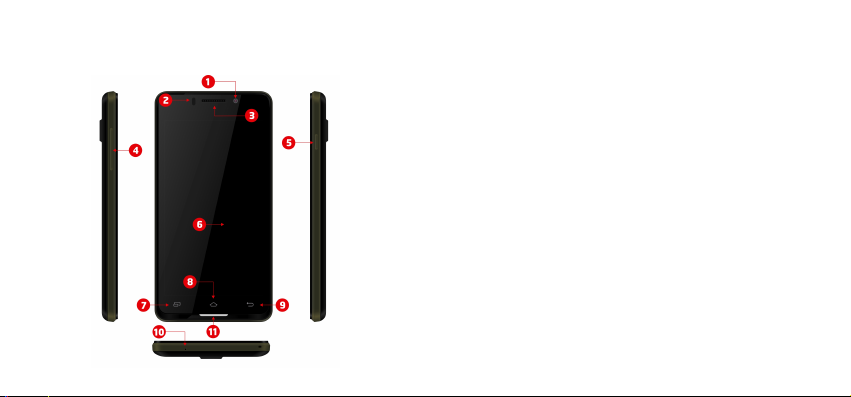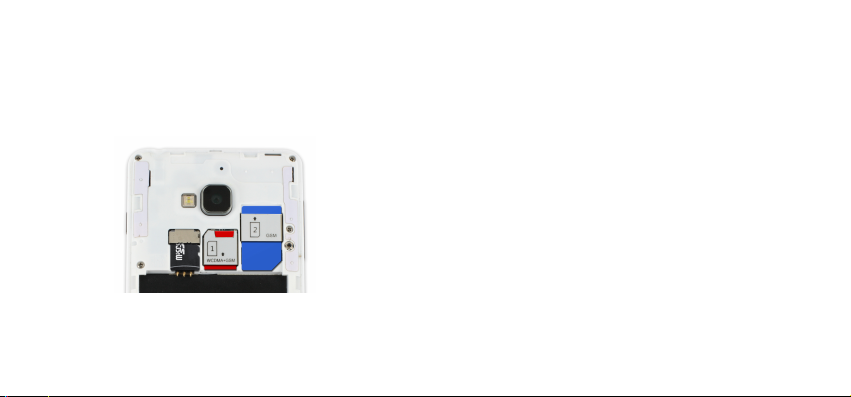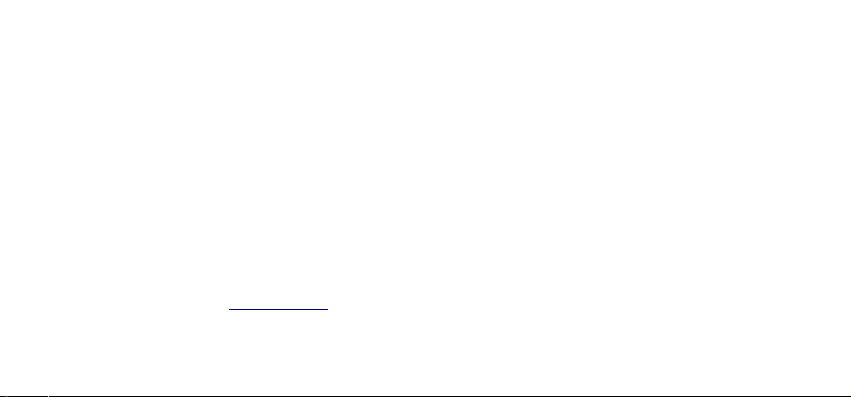Ważne informacje
Środki ostrożności
•Unika używania oraz przechowywania urządzenia i dołączonych
akcesoriów w mie scach silnie zapylonych, o wysokie wilgotności lub o
bardzo niskie lub wysokie temperaturze. Może to doprowadzić do ich
uszkodzenia nie ob ętego gwaranc ą.
•Nie używa urządzenia, gdy masz mokre ręce, aby uniknąć zniszczenia
urządzenia lub porażenia prądem.
•Do czyszczenia urządzenia nie używa środków chemicznych takich ak
benzyna lub detergenty - zawsze czyść urządzenie miękką, suchą
ściereczką.
•Przed czyszczeniem odłącz urządzenie od komputera lub innego źródła
zasilania.
•Nie dokonu na własną rękę żadnych zmian i napraw, nieautoryzowana
ingerenc a w urządzenie lub ego oprogramowanie powodu e utratę
gwaranc i.
•Nie naraża urządzenia na upadki i wstrząsy. Uszkodzenia mechaniczne
nie wynika ące z normalnego użytkowania nie są ob ęte gwaranc ą.
•Nie odłącza urządzenia od komputera podczas przesyłania danych, gdyż
mogą zostać bezpowrotnie utracone.
•Pliki i dane przechowywane w pamięci urządzenia i na karcie pamięci są
ak każde inne pliki podatne na uszkodzenia, dlatego eśli to konieczne,
zrób ich kopie zapasowe.
•Firma PENTAGRAM nie ponosi odpowiedzialności za ew. utratę danych.
nformacja dot. zużytego sprzętu elektronicznego
Oznaczenia na urządzeniu i załączone dokumentac i
wskazu ą na fakt, że urządzenie nie może zostać
wyrzucone razem z nieposegregowanymi odpadami
komunalnymi po ego zużyciu. Urządzenie należy poddać
procesowi recyklingu lub innego przetworzenia w celu
odzyskania materiałów, które mogą zostać ponownie
wykorzystane, a także unieszkodliwiania składników
niebezpiecznych.
Użytkownicy powinni skontaktować się z organami odpowiada ącymi za
recykling / odzysk, w celu ustalenia sposobu wycofania urządzenia z użycia w
sposób przy azny dla środowiska.
3
UWAGA! Wszystkie informac e i dane techniczne mogą ulec zmianie bez wcześnie szego
powiadomienia i/lub zaznaczenia tego w ninie sze instrukc i.
Copyright ©2013 PENTAGRAM
Wszelkie prawa zastrzeżone, powielanie i kopiowanie zabronione.